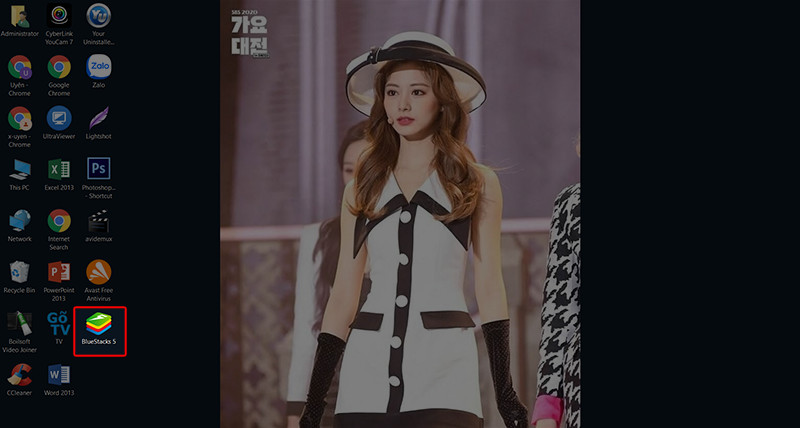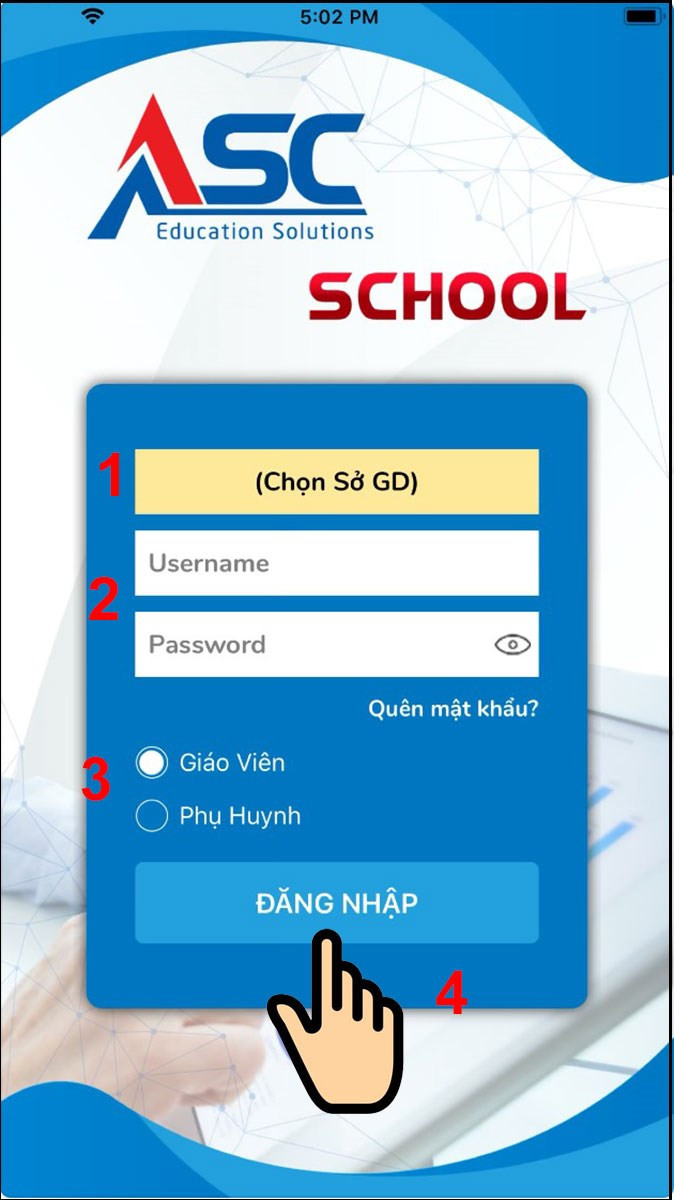Cách Xóa Thành Viên Khỏi Nhóm Messenger Nhanh Chóng và Đơn Giản
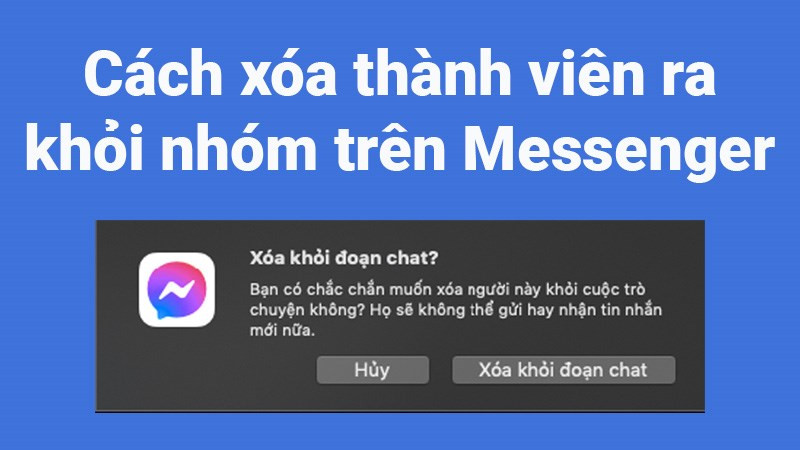
Bạn đang đau đầu vì những thành viên “tàng hình” hoặc gây rối trong nhóm Messenger? Bạn muốn dọn dẹp nhóm chat, chỉ giữ lại những người cần thiết? Đừng lo, bài viết này trên xemtingame.com sẽ hướng dẫn bạn 4 cách xóa thành viên ra khỏi nhóm Messenger cực kỳ đơn giản và nhanh chóng, cho dù bạn đang dùng điện thoại Android, iPhone, máy tính hay Messenger PC.
Messenger: Quản Lý Nhóm Chat Hiệu Quả
Việc quản lý nhóm chat Messenger hiệu quả là điều cần thiết để duy trì một môi trường giao tiếp trực tuyến lành mạnh và tập trung. Đôi khi, việc xóa thành viên khỏi nhóm là cần thiết để tránh spam, thông tin không liên quan, hoặc đơn giản là để giữ cho nhóm chat gọn gàng và dễ quản lý. Bài viết này sẽ cung cấp cho bạn các phương pháp thực hiện việc này một cách dễ dàng và nhanh chóng.
Điều Kiện Để Xóa Thành Viên Trong Nhóm Messenger
Trước khi bắt đầu, hãy chắc chắn rằng bạn là quản trị viên của nhóm. Chỉ quản trị viên mới có quyền xóa thành viên khác. Nếu bạn chưa phải là quản trị viên, hãy liên hệ với người tạo nhóm để được cấp quyền.
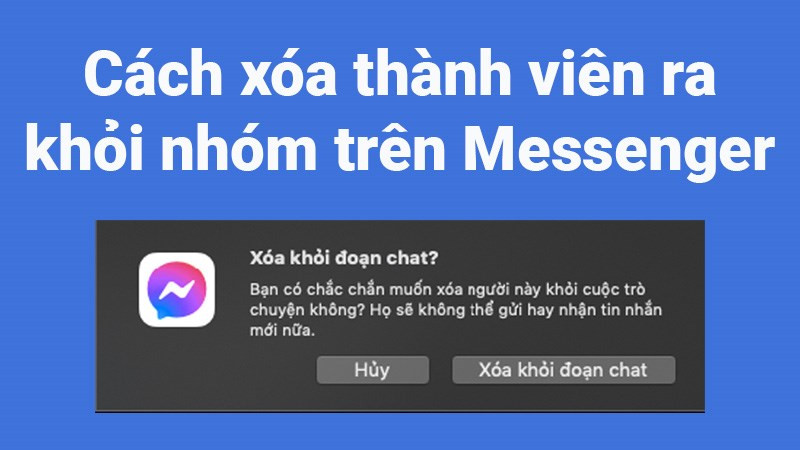 Xóa thành viên khỏi nhóm Messenger dễ dàng
Xóa thành viên khỏi nhóm Messenger dễ dàng
Hướng Dẫn Chi Tiết 4 Cách Xóa Thành Viên Khỏi Nhóm Messenger
Dưới đây là 4 cách xóa thành viên ra khỏi nhóm Messenger, phù hợp với từng thiết bị:
1. Xóa Thành Viên Trên Điện Thoại Android
- Mở ứng dụng Messenger và tìm kiếm tên nhóm chat.
- Chọn nhóm chat muốn quản lý.
- Nhấn biểu tượng chữ “i” ở góc trên bên phải màn hình.
- Chọn “Xem thành viên nhóm”.
- Chọn tên thành viên muốn xóa và nhấn “Xóa khỏi nhóm”.
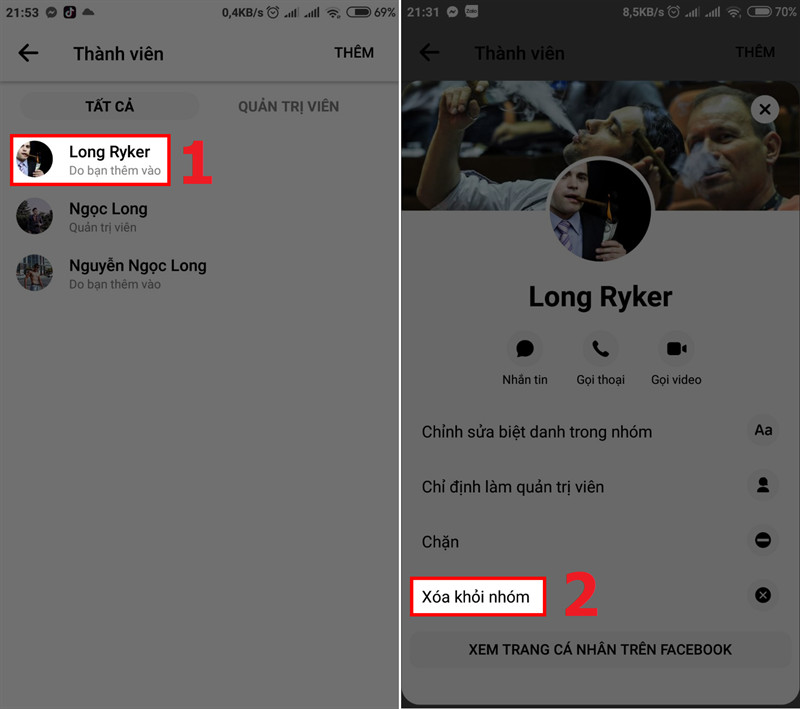 Xóa thành viên trên Messenger Android
Xóa thành viên trên Messenger Android
2. Xóa Thành Viên Trên Điện Thoại iPhone
- Mở ứng dụng Messenger và chọn nhóm chat.
- Nhấn vào tên nhóm ở phía trên màn hình.
- Chọn “Xem thành viên nhóm”.
- Tìm tên thành viên cần xóa và chọn “Xóa khỏi nhóm”.
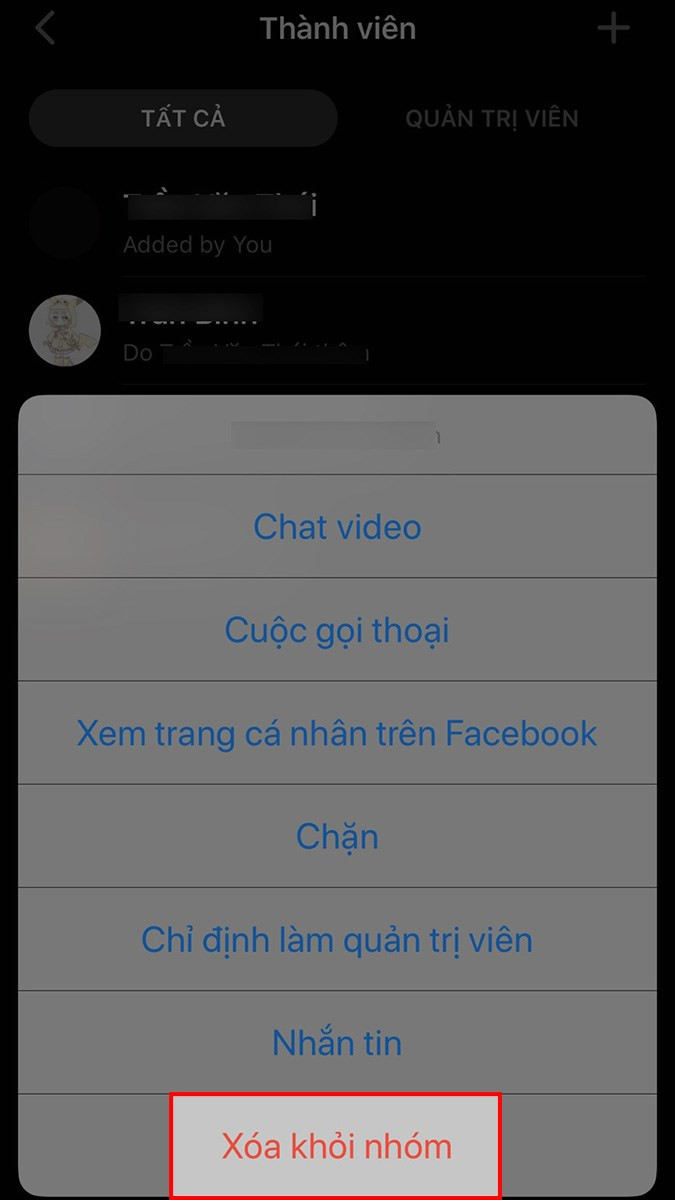 Xóa thành viên trên Messenger iPhone
Xóa thành viên trên Messenger iPhone
3. Xóa Thành Viên Trên Máy Tính (Facebook)
- Truy cập Facebook trên máy tính và mở cửa sổ chat.
- Chọn nhóm chat cần xóa thành viên.
- Nhấn vào tên nhóm và chọn “Thành viên”.
- Tìm tên thành viên, nhấn biểu tượng ba chấm bên cạnh và chọn “Xóa thành viên”.
- Xác nhận “Xóa khỏi đoạn chat”.
 Xóa thành viên trên Facebook máy tính
Xóa thành viên trên Facebook máy tính
4. Xóa Thành Viên Trên Messenger PC
- Mở ứng dụng Messenger PC và chọn nhóm chat.
- Nhấn biểu tượng ba chấm ở góc trên bên phải và chọn “Thành viên trong đoạn chat”.
- Chọn “Xem thành viên trong đoạn chat”.
- Tìm tên thành viên cần xóa, nhấn biểu tượng ba chấm bên cạnh và chọn “Xóa thành viên”.
- Xác nhận “Xóa khỏi đoạn chat”.
Xóa thành viên trên Messenger PC
Lưu Ý Quan Trọng
Khi một thành viên bị xóa khỏi nhóm Messenger, họ vẫn có thể xem lại lịch sử tin nhắn cũ. Tuy nhiên, họ sẽ không nhận được bất kỳ tin nhắn mới nào kể từ khi bị xóa.
Kết Luận
Hy vọng bài viết này đã giúp bạn nắm rõ cách xóa thành viên khỏi nhóm Messenger trên các thiết bị khác nhau. Hãy chia sẻ bài viết này nếu bạn thấy hữu ích và đừng quên để lại bình luận bên dưới nếu bạn có bất kỳ thắc mắc nào!